PDF文档是我们日常办公中使用最频繁的文档格式。但因为大多数PDF文档都包含很多页面图像或大量图片,这就导致PDF文档过大,处理起来较为麻烦。本文将介绍如何通过Java应用程序压缩PDF文档,需要的可以了解一下
PDF文档是我们日常办公中使用最频繁的文档格式。但因为大多数PDF文档都包含很多页面图像或大量图片,这就导致PDF文档过大,处理起来较为麻烦。PDF文件过大,就会导致传输或者下载的速度变慢,也会增加传输失败的风险,影响办公效率。因此我们需要对PDF文档进行压缩。本文将从以下两方面介绍如何通过Java应用程序压缩PDF文档。
在使用PDF文件过程中,经常会出现由于体积过大导致文件传输失败的情况。遇到这种情况,我们可以先将PDF文件压缩一下再进行传输。而除了压缩文档内容以外,压缩图片是缩小PDF文档的主要方法之一。本文将分为2部分分别介绍如何通过Java代码压缩PDF文档。希望这篇文章能对大家有所帮助。
- 压缩PDF文档中的内容及图片
- 压缩PDF文档中的高分辨率图片
引入jar包
导入方法1:
手动引入。将Free Spire.PDF for Java下载到本地,解压,找到lib文件夹下的Spire.PDF.jar文件。在IDEA中打开如下界面,将本地路径中的jar文件引入Java程序:

导入方法2:如果您想通过Maven安装,则可以在 pom.xml 文件中添加以下代码导入 JAR 文件。
<repositories>
<repository>
<id>com.e-iceblue</id>
<name>e-iceblue</name>
<url>https://repo.e-iceblue.cn/repository/maven-public/</url>
</repository>
</repositories>
<dependencies>
<dependency>
<groupId>e-iceblue</groupId>
<artifactId>spire.pdf.free</artifactId>
<version>5.1.0</version>
</dependency>
</dependencies>
压缩PDF文档中的内容及图片
压缩PDF文档中的内容及图片的详细步骤如下:
- 创建 PdfDocument 类的对象。
- 使用 PdfDocument.loadFromFile() 方法加载 PDF 文档。
- 使用 PdfDocument.getFileInfo().setIncrementalUpdate() 方法将增量更新设置为false。
- 使用 PdfDocument.setCompressionLevel() 方法将压缩级别设置为最佳,以压缩文档中的内容。 您可以从 PdfCompressionLevel 枚举中选择其他一些级别。
- 循环遍历文档中的页面,使用 PdfPageBase.getImagesInfo() 方法获取每个页面的图像信息集合。
- 遍历集合中的所有项目,并使用 PdfBitmap.setQuality() 方法压缩特定图像的质量。
- 使用 PdfPageBase.replaceImage() 方法将原始图像替换为压缩图像。使用 PdfDocument.saveToFile() 方法将文档保存到另一个 PDF 文件。
完整代码
| 1 2 3 4 5 6 7 8 9 10 11 12 13 14 15 16 17 18 19 20 21 22 23 24 25 26 27 28 29 30 31 32 33 34 35 36 37 38 39 40 41 42 43 44 45 46 47 48 49 50 51 52 |
|
效果对比图
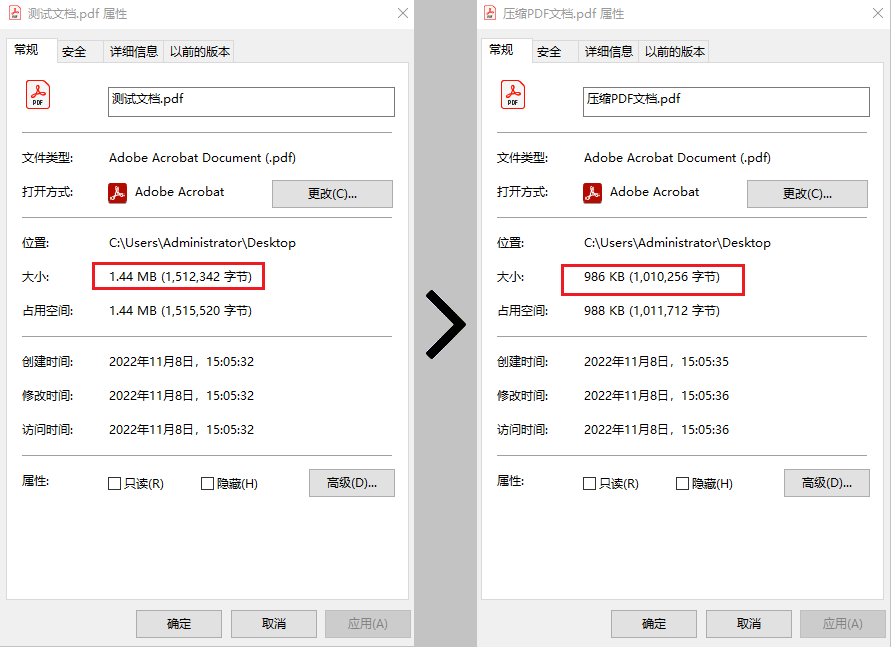
压缩 PDF 文档中的高分辨率图像
本方法仅对文档中的高分辨率图像进行无损压缩,而低分辨率的图像将不再被压缩。
- 创建 PdfDocument 类的对象。
- 使用 PdfDocument.loadFromFile() 方法加载 PDF 文档。
- 使用 PdfDocument.getFileInfo().setIncrementalUpdate() 方法将 IncrementalUpdate 设置为 false。
- 声明一个 PdfPageBase 变量。
- 循环遍历页面并使用 PdfDocument.getPages().get() 方法获取特定页面。
- 循环遍历页面中的图像。并使用 page.tryCompressImage(info.Index) 方法压缩高分辨率图像。
- 使用 PdfDocument.saveToFile() 方法将文档保存到另一个 PDF 文件。
完整代码
| 1 2 3 4 5 6 7 8 9 10 11 12 13 14 15 16 17 18 19 20 21 22 23 24 25 26 27 28 29 30 31 32 33 34 35 36 37 38 39 40 41 42 |
|
效果对比图

到此这篇关于详解如何通过Java实现压缩PDF文档的文章就介绍到这了,更多相关Java压缩PDF内容请搜索脚本之家以前的文章或继续浏览下面的相关文章希望大家以后多多支持脚本之家!























 2266
2266











 被折叠的 条评论
为什么被折叠?
被折叠的 条评论
为什么被折叠?








